Task Scheduler trong Windows từ lâu đã là một tiện ích kế thừa và dường như ít nhận được sự chú ý với sự xuất hiện của các ứng dụng và tính năng mới. Tuy nhiên, công cụ mạnh mẽ này vẫn được tích hợp sẵn trên cả Windows 10 và Windows 11. Một khi bạn dành thời gian tìm hiểu, Task Scheduler sẽ mở ra vô vàn khả năng để bạn tự động hóa từ những công việc đơn giản, lặp đi lặp lại hàng ngày cho đến những tác vụ sáng tạo và thú vị. Khi đã nắm vững các kiến thức cơ bản về cách tạo tác vụ tự động hóa với Task Scheduler, bạn sẽ sẵn sàng tùy chỉnh hệ thống của mình theo những cách mà có thể bạn chưa từng nghĩ đến, giúp tối ưu hóa trải nghiệm sử dụng máy tính.
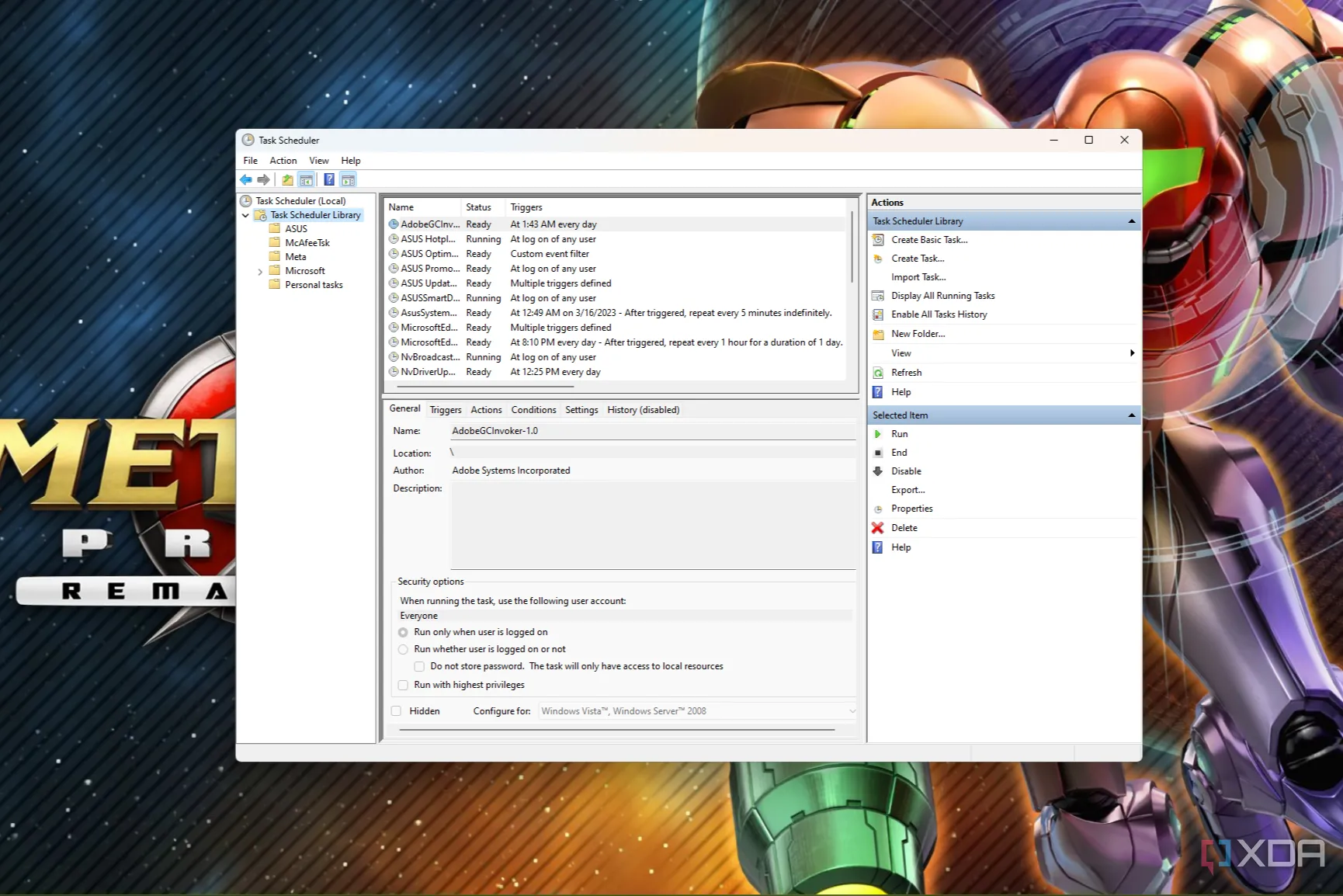 Giao diện Task Scheduler trên Windows 11 với cửa sổ chính và nền desktop
Giao diện Task Scheduler trên Windows 11 với cửa sổ chính và nền desktop
1. Lên lịch Dọn dẹp Đĩa (Disk Cleanup) tự động
Tối ưu không gian lưu trữ và duy trì hiệu suất ổ đĩa
Mặc dù Windows 10 và 11 sở hữu tiện ích Storage Sense giúp giải phóng không gian ổ đĩa định kỳ, công cụ Disk Cleanup cổ điển vẫn tồn tại và được nhiều người dùng đánh giá là hiệu quả hơn trong một số trường hợp. Bạn hoàn toàn có thể sử dụng Task Scheduler để tự động hóa quy trình dọn dẹp này, đảm bảo ổ đĩa của bạn luôn gọn gàng mà không cần thao tác thủ công.
Để thiết lập, bạn hãy tạo một tác vụ cơ bản (Basic Task). Chọn tần suất chạy mà bạn mong muốn, sau đó trên màn hình “Action”, chọn Start a program. Trong trường “Program/script”, nhập đường dẫn sau: C:Windowssystem32cleanmgr.exe hoặc duyệt tìm file này. Tiếp theo, nhập đối số: /sagerun:1 vào ô “Add arguments”. Hoàn tất các bước theo trình hướng dẫn trên màn hình, và tiện ích Disk Cleanup sẽ tự động chạy vào thời điểm bạn đã chọn, giúp giải phóng dung lượng một cách hiệu quả.
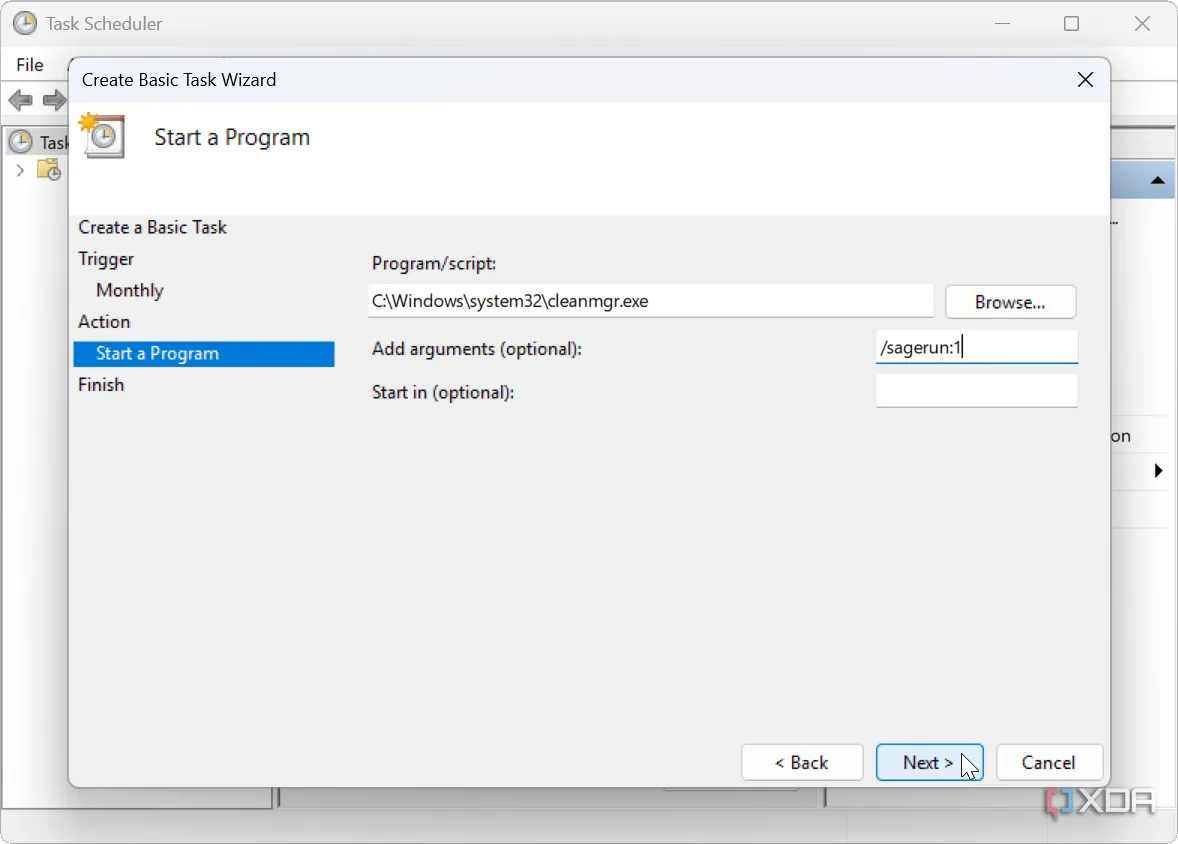 Hướng dẫn thiết lập Disk Cleanup tự động bằng Task Scheduler trong Windows
Hướng dẫn thiết lập Disk Cleanup tự động bằng Task Scheduler trong Windows
2. Thiết lập Thông báo Tùy chỉnh theo ý muốn
Nhận nhắc nhở cá nhân mà ứng dụng khác bỏ lỡ
Các ứng dụng thường chỉ nhắc nhở bạn về các sự kiện hàng ngày sắp tới, chẳng hạn như lịch họp hay sinh nhật. Tuy nhiên, đôi khi bạn muốn nhận một thông báo tùy chỉnh cho một việc cụ thể vào một thời điểm nhất định mà không có ứng dụng nào hỗ trợ. Công cụ Task Scheduler có thể giúp bạn làm điều này một cách dễ dàng.
Hãy tạo một tác vụ cơ bản mới. Trong trường “Program/script”, nhập lệnh msg. Sau đó, thêm thông điệp tùy chỉnh của bạn vào ô “Add arguments”. Ví dụ, nếu bạn muốn một thông báo nhắc nhở ghi lại một sự kiện nào đó, bạn có thể nhập: * “Ghi lại sự kiện này.”. Thông điệp có thể là bất cứ điều gì bạn muốn; chỉ cần thêm dấu sao (*) và một khoảng trắng, sau đó đặt thông điệp trong dấu ngoặc kép. Một điểm thú vị khác là bạn có thể cài đặt thông báo này xuất hiện ngay khi bạn đăng nhập vào hệ thống, đây sẽ là một lời nhắc hoàn hảo nếu bạn cần thực hiện một việc gì đó ngay lập tức.
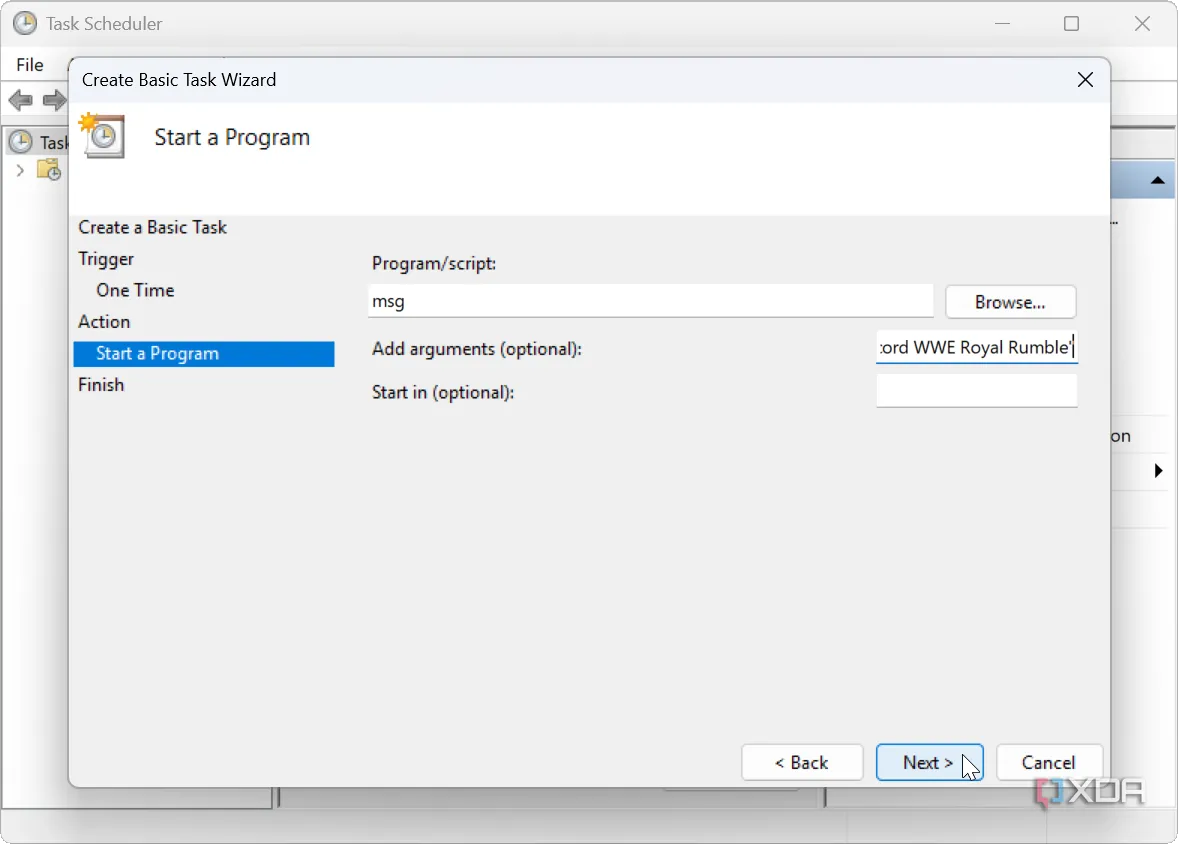 Màn hình tạo thông báo tùy chỉnh trong Task Scheduler trên Windows
Màn hình tạo thông báo tùy chỉnh trong Task Scheduler trên Windows
3. Khởi chạy Ứng dụng vào thời điểm cụ thể
Tiết kiệm tài nguyên và tối ưu quy trình làm việc
Máy tính của bạn có thể hoạt động chậm hơn đáng kể khi có quá nhiều ứng dụng được thiết lập để khởi động cùng hệ thống. Thực tế là không phải lúc nào bạn cũng cần tất cả chúng hoạt động ngay từ đầu. Thay vào đó, bạn có thể muốn một ứng dụng nào đó khởi động vào một thời điểm cụ thể trong quá trình làm việc của mình. Bằng cách lên lịch mở ứng dụng khi cần thay vì khởi chạy cùng lúc với hệ thống, bạn có thể tiết kiệm tài nguyên quý giá và cải thiện tốc độ khởi động máy.
Để thực hiện, hãy tạo một tác vụ cơ bản trong Task Scheduler. Thực hiện theo trình hướng dẫn và đặt thời gian cụ thể mà bạn muốn ứng dụng mở. Trong phần “Action”, chọn Start a program. Trong trường “Program/script”, nhập đường dẫn đầy đủ đến ứng dụng mà bạn muốn lên lịch. Ví dụ, bạn có thể thiết lập để ứng dụng Spotify tự động mở vào một thời điểm cụ thể. Sau khi nhập các tùy chọn khác (nếu có) và hoàn tất trình hướng dẫn, ứng dụng sẽ tự động mở trên màn hình desktop khi đến thời gian bạn đã định. Lưu ý rằng bạn có thể làm điều này cho một hoặc nhiều ứng dụng khác nhau – chỉ cần thiết lập một tác vụ riêng biệt cho từng ứng dụng.
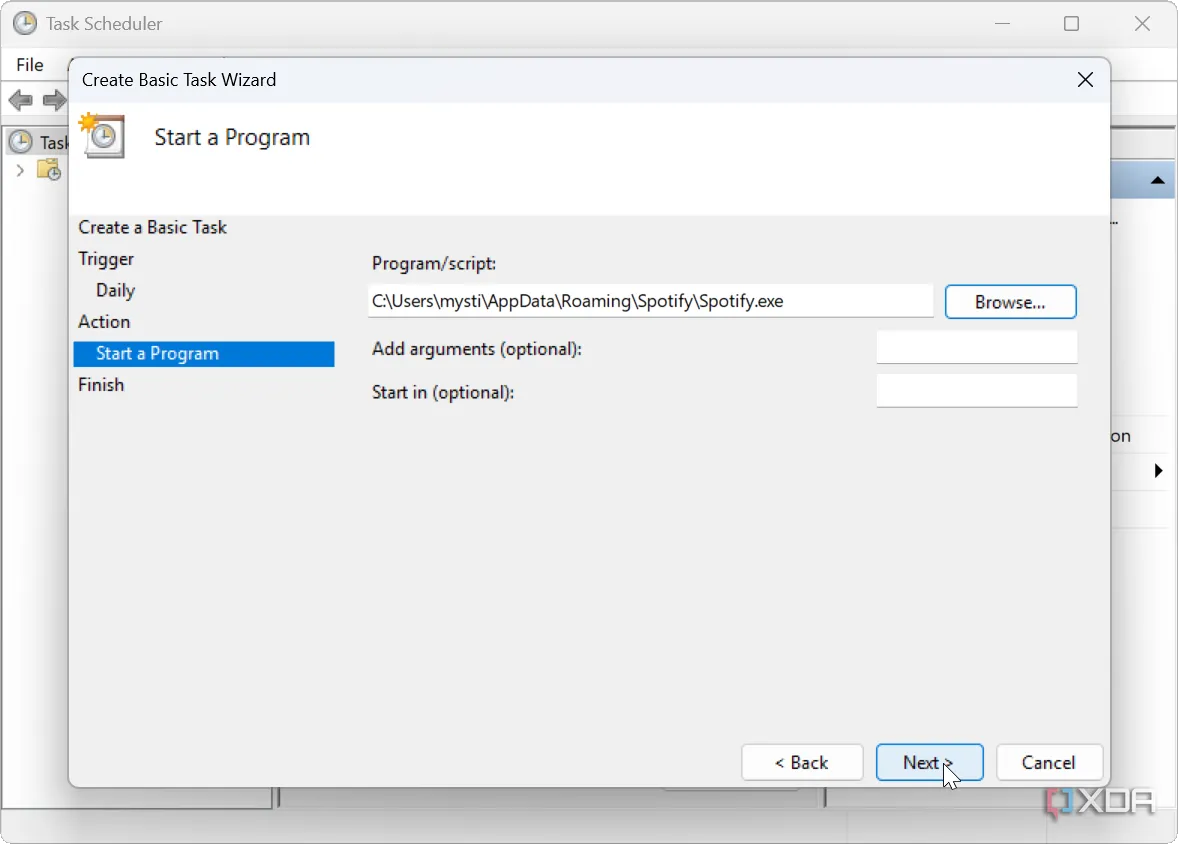 Thiết lập Task Scheduler để tự động mở ứng dụng Spotify vào thời gian cụ thể
Thiết lập Task Scheduler để tự động mở ứng dụng Spotify vào thời gian cụ thể
4. Tự động phát Nhạc hoặc Video khi Đăng nhập
Bắt đầu ngày mới với âm thanh yêu thích
Khi bạn đăng nhập vào máy tính Windows của mình, việc phải mở một ứng dụng nghe nhạc hoặc xem video và tìm đúng file để phát có thể mất thêm vài giây. Sẽ thật tuyệt vời nếu bài hát yêu thích của bạn có thể tự động phát ngay khi bạn đăng nhập phải không? Với Task Scheduler, bạn hoàn toàn có thể sử dụng bất kỳ file nhạc hoặc video nào từ bộ sưu tập cục bộ của mình để thực hiện điều này.
Hãy tạo một tác vụ cơ bản và chọn When I log on làm điều kiện kích hoạt (trigger). Đối với “Action”, chọn Start a program và duyệt đến vị trí của trình phát nhạc hoặc video mà bạn muốn sử dụng. Trong ví dụ này, tôi sẽ sử dụng VLC media player, nhưng bạn có thể dùng Windows Media Player hoặc bất kỳ trình phát nào khác. Trong trường “Add arguments”, nhập đường dẫn đầy đủ đến file media mà bạn muốn phát khi đăng nhập. Đảm bảo rằng bạn bao gồm cả phần mở rộng của file, chẳng hạn như MP3, WAV, FLAC, hoặc MP4. Lần tiếp theo bạn đăng nhập vào Windows, trình phát media đã chọn sẽ tự động khởi động và phát file nhạc/video của bạn.
Để đạt được kết quả tốt nhất, hãy đảm bảo rằng file media nằm trên cùng một ổ đĩa và không có khoảng trắng trong đường dẫn của file nhạc/video. Nếu không, trình phát media có thể gặp lỗi. Ngoài ra, tác vụ này sẽ chạy mỗi khi bạn đăng nhập, chứ không chỉ lần đầu tiên bạn bật hệ thống.
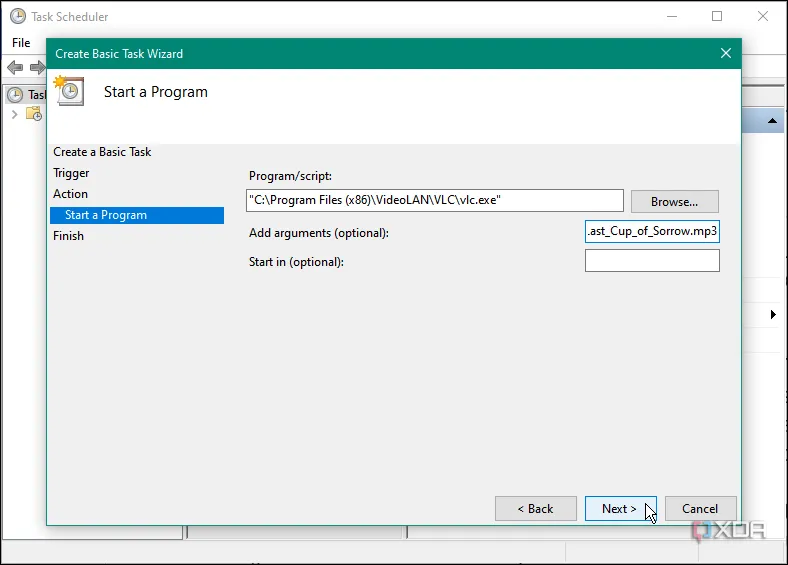 Thiết lập tác vụ cơ bản để phát nhạc khi đăng nhập Windows bằng Task Scheduler
Thiết lập tác vụ cơ bản để phát nhạc khi đăng nhập Windows bằng Task Scheduler
5. Tự động mở các Tab Trình duyệt mong muốn
Khởi động ngày làm việc/đọc tin tức hiệu quả
Việc mở thủ công các trang web bạn muốn đọc mỗi sáng có thể trở nên tẻ nhạt và tốn thời gian. Công cụ Task Scheduler cho phép trình duyệt yêu thích của bạn tự động mở các trang web cần thiết. Dĩ nhiên, đây không nhất thiết phải là các trang tin tức. Bạn có thể thiết lập để nó mở hộp thư điện tử, lịch, hệ thống quản lý nội dung (CMS), Google Docs, hoặc bất kỳ trang nào khác mà bạn thường xuyên sử dụng.
Để làm điều này, hãy tạo một tác vụ cơ bản. Đặt đường dẫn “Program/script” đến trình duyệt yêu thích của bạn, ví dụ như Google Chrome. Thiết lập thời gian để tác vụ này chạy khi bạn đăng nhập vào máy tính vào buổi sáng. Trong trường “Add arguments”, nhập các URL cho các trang web mà bạn muốn tự động mở. Ví dụ: “https://www.congnghemoi.net/”, “https://news.google.com/” và các trang khác. Bạn có thể nhập bao nhiêu URL tùy thích, nhưng hãy đảm bảo rằng mỗi URL được phân tách bằng một dấu cách.
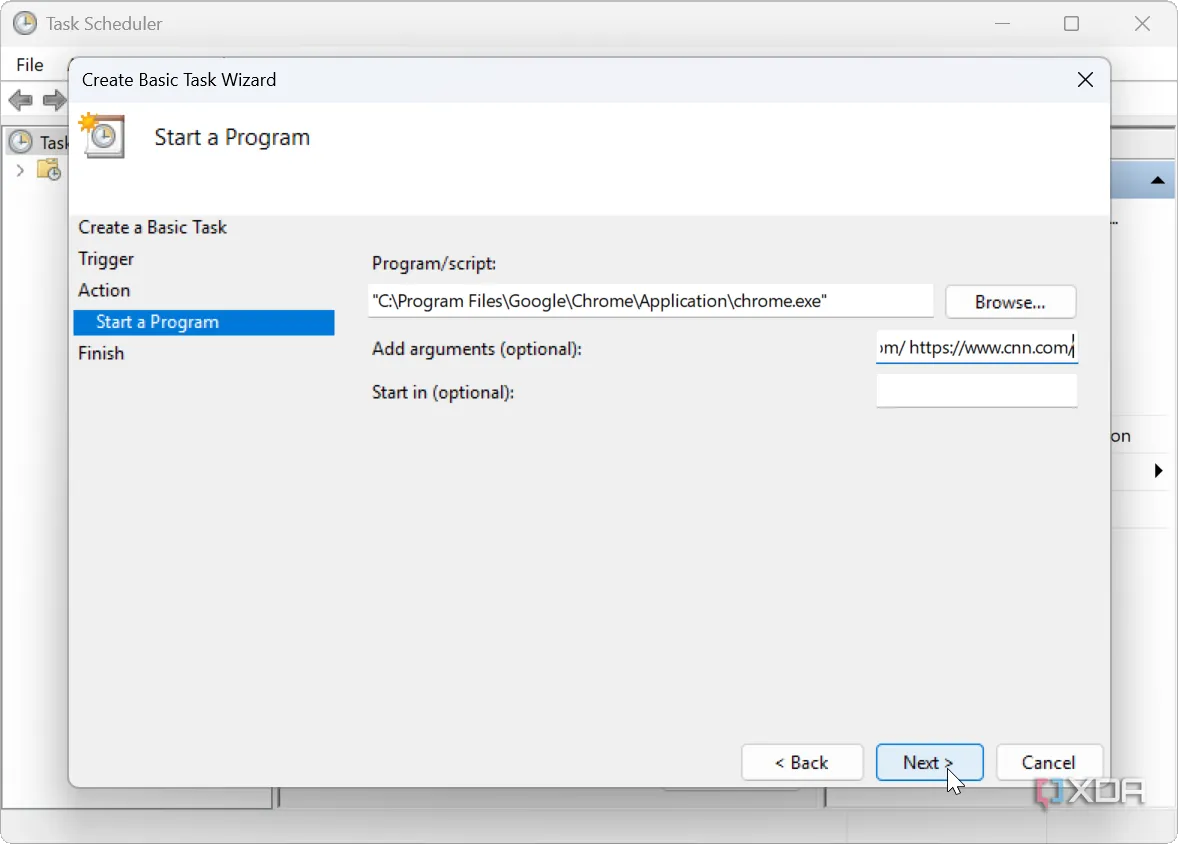 Giao diện Task Scheduler hướng dẫn tự động mở trang web trong Google Chrome
Giao diện Task Scheduler hướng dẫn tự động mở trang web trong Google Chrome
Bạn có thể tự động hóa rất nhiều quy trình với Task Scheduler
Cho dù bạn muốn tự động hóa các tác vụ lặp đi lặp lại, thỏa sức sáng tạo với các tùy chỉnh media hay biến chiếc PC của mình thành một chiếc đồng hồ báo thức thông minh, Task Scheduler thực sự là một tiện ích mạnh mẽ trên Windows. Chắc chắn, đây là một công cụ đã có từ lâu, nhưng nó là một trong những giải pháp tiện lợi nhất để thực hiện nhiều điều trên máy tính của bạn. Task Scheduler còn có thể làm được nhiều hơn thế, và hy vọng những ví dụ trên sẽ giúp bạn nảy ra nhiều ý tưởng thú vị và độc đáo để hoàn thành công việc một cách hiệu quả hơn. Hãy khám phá và tận dụng tối đa tiềm năng của nó!